笔记本搜索不到无线网,小猪教您无线网没信号
- 时间:2018年08月20日 14:45:21 来源:魔法猪系统重装大师官网 人气:4976
随着科技的发展,现在我们日常工作的时候都需要使用电脑。相信我们都有遇到过笔记本电脑连接不上无线的时候吧,遇到这种情况的时候却又不知到怎么处理。那就快来看看小编分享给你们的处理方法吧。
现在无线网络的应用十分普遍了,很多电脑都是连接的无线网络,这样能够摆脱 网线 的束缚。但是,的时候可能路由器就在旁边电脑也搜索不到wifi的信号,但是周围的却又可以连接是无线网。这是什么原因呢?小编会一一的给你讲解连接不上无线的问题。
1,点击电脑左下角的开始。找到控制面板,点击进入。
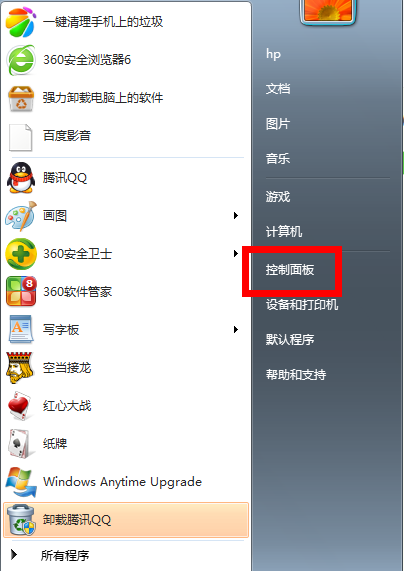
无线网载图1
2,进入后,把右上角的类别,拉一下,会看到大图标,小图标,我们选择小图标。
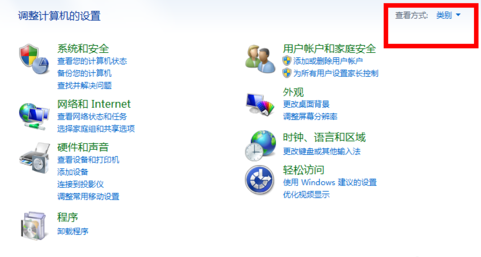
连接不上无线网载图2
3,这个时候,发现好多小图标后的系统文件,找到Windows移动中心。
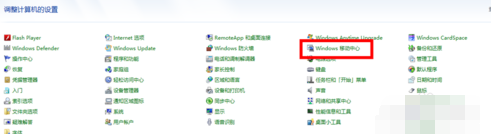
笔记本载图3
4,如果你的电脑上面显示的是关闭无线,则把关闭无线点一下,显示成打开无线。
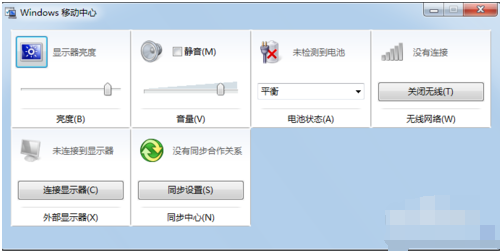
无线网载图4
5,你的无线图标就出现了,你就可以使用了。
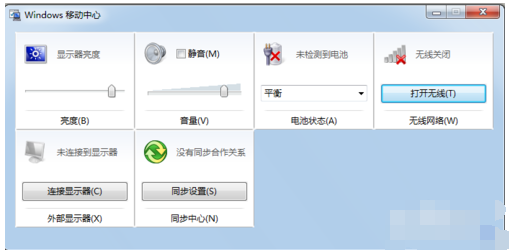
无线网载图5
连接不上无线网,笔记本,没有信号,无线网
上一篇:交换机设置,小猪教您设置步骤
下一篇:无线路由器怎么设置,小猪教您设置教程









